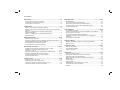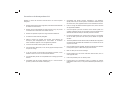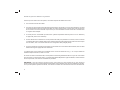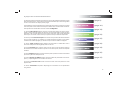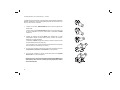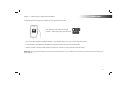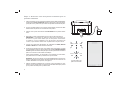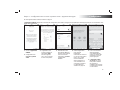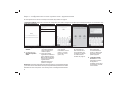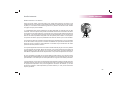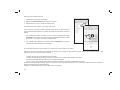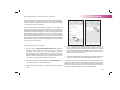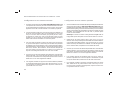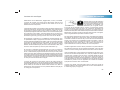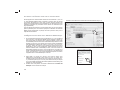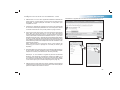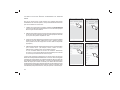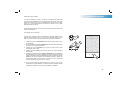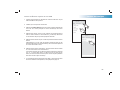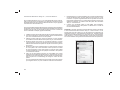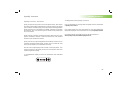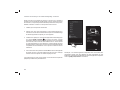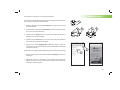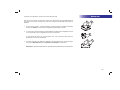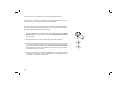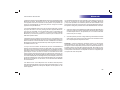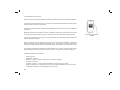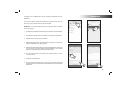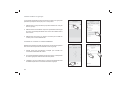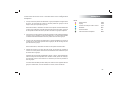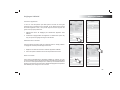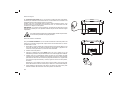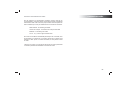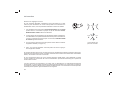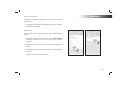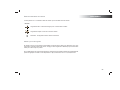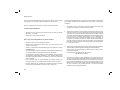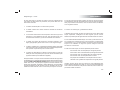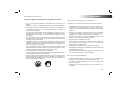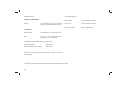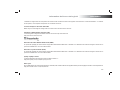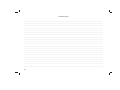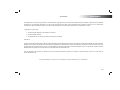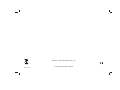Haut-parleur stéréo multipièce avec Radio
Internet, Lecteur de Musique et Spotify Connect
et contrôle à distance de l'iPhone et Android en utilisant
UNDOK
Veuillez lire ce manuel avant utilisation
R1
ROBERTS

Contenu
Introduction .........................................................................................1-5
Avant de pouvoir utiliser ce produit ..................................................... 1
A propos de ce manuel d'instructions ................................................ 2
Commandes et connexions ............................................................. 3-5
Confi guration .....................................................................................6-9
Étape 1 - Téléchargez l'application UNDOK ....................................... 6
Étape 2 - Branchez votre haut-parleur et allumez pour la première
utilisation ............................................................................................. 7
Étape 3 - Confi guration du nouveau système audio -
Appareil iOS Apple ............................................................................ 8
Étape 3 - Confi guration du nouveau système audio -
Appareil Android ................................................................................ 9
Mode Radio Internet ......................................................................10-13
Radio Internet - les bases.................................................................. 10
Sélection de la Radio internet / Réglage des station radio internet ...11
Personnalisation de la liste de vos stations ...................................... 12
Confi guration de mes stations favorites ......................................... 13
Confi guration de mes stations ajoutées ......................................... 13
Mode lecteur de musique .............................................................14-21
Utilisation avec Windows, Apple Mac, Linux, Clé USB ..................... 14
Accéder à vos fi chiers audio via UPnP sous
Windows 7, 8, et 10. .. .................................................................. 15-16
Localiser et lire les fi chiers multimédias en utilisant UPnP .......... 17-18
Utilisation des dispositifs de mémoire USB ................................. 19-20
Fonction Windows 'Play To' / 'Cast to Device'
(moteur de rendu UPnP ) .................................................................. 21
Spotify Connect ..............................................................................22-24
Spotify Connect - les bases ............................................................... 22
Mettre en place d'un compte Spotify ................................................ 22
Lecture de musique en utilisant Spotify Connect .............................. 23
Contrôle de Spotify sur votre haut-parleur......................................... 24
Mode Bluetooth ..............................................................................25-28
Mode Bluetooth ................................................................................. 25
Connexion des dispositifs Bluetooth.................................................. 25
Lecture des fi chiers audio en mode Bluetooth .................................. 26
Connexion et reconnexion d'un dispositif Bluetooth .......................... 27
Information Bluetooth ........................................................................ 28
Mode multipièce ...........................................................................29-33
Le multipièce les bases ..................................................................... 29
Création et modifi cation d'un groupe multipièce avec UNDOK ........ 30
Lecture audio à un groupe ................................................................ 31
Contrôle du volume en utilisant UNDOK .......................................... 31
Indicateur de mode et de contrôle dans une confi guration
multipièce ........................................................................................ 32
Commutation mode Stéréo................................................................ 33
Réglages UNDOK ............................................................................. 34
Réglage de UNDOK / Égaliseur / Veille programmable /
Nom convivial .................................................................................... 34
Connexions audio ........................................................................35-36
Prise du haut-parleur ......................................................................... 35
Prise d’entrée auxiliaire ..................................................................... 35
Fonction de veille............................................................................... 36
Information ......................................................................................37-48
Retour au réglage d'usine ................................................................. 37
Affi chage de la version de logiciel / FAQ Audio ................................. 38
Utilisation d'une connexion Ethernet ................................................ 39
État de l'indicateur de réseau / Mise à jour du logiciel ..................... 40
Dépannage ................................................................................... 41-42
Codecs audio..................................................................................... 43
Avertissement .................................................................................... 44
Spécifi cations / Caractéristiques du circuit ...................................... 45
Information de licence de logiciel ...................................................... 46
Garantie ............................................................................................. 48

Fonctions du Haut-parleur R1
Roberts R1 fournit les fonctions suivantes dans une unité compacte
attrayante :
● Écouter les émissions locales, régionales, nationales et internationales
en utilisant la radio Internet.
● Écouter plus de 1000 stations de radio à travers le pays, et plus de
10.000 dans le monde entier sans utiliser votre PC.
● Écouter des podcasts à partir d'un large éventail de diffuseurs.
● 40 stations de radio Internet préréglées.
● Utiliser le lecteur de musique pour écouter votre collection de
musique à partir d'équipements sur votre réseau. La connexion
à des ordinateurs Apple et Linux est également possible.
● La lecture des fi chiers audio à partir de clés USB.
● Les formats MP3, WMA, AAC, FLAC, ALAC (Apple Lossless) et WAV
sont pris en charge.
● Le R1 se connecte à votre réseau informatique à domicile, soit en
utilisant la WiFi ou via une connexion Ethernet fi laire.
● Le bi-bande WiFi permet une compatibilité avec une large gamme de
réseaux.
● Compatible avec les fonctions Windows 'Play To' / 'Cast to Device'
(en tant que lecteur de médias numériques)
● Compatible avec Spotify Connect, permettant à vos sélections
Spotify d'être lues par le haut-parleur, contrôlées à distance à partir
de votre iPhone, iPad, appareil Android ou tout ordinateur de bureau.
● Prise en charge des télécommandes Apple iPhone, iPad et Android
via l'application UNDOK.
● Votre haut-parleur peut être connecté comme faisant partie d'un
système multipièce sans fi l pour permettre à n'importe quelle source
sélectionnée d'être écoutée par d'autres produits connectés.
● Le streaming Bluetooth pour écouter votre musique ou les bandes
son de la vidéo à partir de votre smart phone, tablette ou appareil
similaire.
● Toutes les présélections des stations radio, les détails de confi guration
du réseau et les paramètres de l'utilisateur sont conservés en cas de
coupure de courant.
● Une minuterie sommeil ajustable, peut être confi gurée pour éteindre
le haut-parleur après un délai allant jusqu'à 60 minutes.
● Mise en veille pour économie d'énergie
● Entrée auxiliaire pour la lecture audio des lecteurs MP3, iPod ou
autre appareil audio.
● Prise casque stéréo pour une écoute privée.
● Fonctionnement sur alimentation secteur ou batterie en utilisant
l'adaptateur secteur fourni, ou le pack de batteries optionnelles (non
fourni).

Avant de pouvoir utiliser ce produit
Avant de pouvoir utiliser votre haut-parleur, vous devez disposer des éléments suivants :
● Une connexion Internet haut débit.
● Un routeur (ou point d'accès sans fi l équivalent) fournissant un signal WiFi ou une connexion Ethernet, connecté
à votre fournisseur de services Internet haut débit. Le modem à large bande, le routeur et le point d'accès sans
fi l sont souvent une unité combinée unique fournie par votre fournisseur d'accès à Internet ou achetée dans
un magasin d'informatique.
● Un smart phone ou une tablette qui utilise soit le système d'exploitation Android (version 4.0.3 ou ultérieure)
ou Apple iOS (version 8 ou ultérieure).
● Si votre réseau sans fi l nécessite un mot de passe de sécurité pour permettre la connexion, alors vous devez
connaître le WEP, WPA ou WPA2 utilisé pour le chiffrement de sorte à permettre au haut-parleur de communiquer
avec le réseau, sinon votre routeur doit offrir une confi guration WiFi protégée (WPS).
● Si vous choisissez de connecter le haut-parleur à votre réseau via une connexion Ethernet fi laire, alors un câble
Ethernet de longueur appropriée sera nécessaire.
Le système WiFi du haut-parleur est compatible avec la norme de réseau 802.11b, g, n ou a et peut utiliser les
bandes de fréquences WiFi 2,4 GHz ou 5 GHz.
En cas de connexion en utilisant le WiFi, le haut-parleur fonctionnera généralement dans un rayon de 10-20 mètres
de votre routeur ou point d'accès sans fi l. La portée réelle atteinte dépendra du type de bâtiment, d'autres réseaux
sans fi l à proximité, et les sources d'interférences possibles.
IMPORTANT : Avant de continuer, assurez-vous que votre routeur (ou point d'accès) est mis sous tension et
fonctionne avec votre service Internet à large bande (utilisez votre ordinateur, smart-phone ou tablette pour vérifi er).
Pour que cette partie du système fonctionne, vous devez vous référer aux instructions fournies avec ces éléments.
1

2
Introduction
A propos de ce manuel d'instruction.
Ce manuel d'instruction est divisé en sections pour chacun des modes d'exploitation de votre
haut-parleur Roberts R1. Chaque section est clairement identifi ée par le titre ombragé dans
le coin en haut à droite de chaque paire de pages.
Avant d'utiliser les fonctions de radio Internet et du lecteur de musique, vous devrez connecter
votre haut-parleur à votre réseau informatique en utilisant soit la connexion WiFi ou Ethernet.
Cette question est abordée dans la section intitulée Confi guration.
La section Radio Internet explique comment rechercher des stations de radio à écouter.
Celles-ci peuvent être des stations de radio que vous connaissez déjà et écoutez de façon
habituelle, ou de nouvelles stations que vous pouvez rechercher. Vous pouvez installer des
stations que vous aimez comme favoris pour qu'elles soient plus facilement disponibles.
La section pour le Lecteur de musique décrit comment vous pouvez lire des fi chiers musicaux
que vous avez stockés sur un ordinateur ou d'autres appareils connectés à votre réseau.
L'utilisation des médias partagés (en utilisant UPnP) et la lecture USB sont expliqués.
La section Spotify Connect explique l'utilisation du haut-parleur en collaboration avec le
service de musique en streaming Spotify basé sur Internet.
La section Bluetooth décrit comment utiliser votre R1 pour écouter des fi chiers audio ou
des bandes son de vidéos directement à partir de votre smart phone, tablette ou dispositifs
similaires.
La section multipièce explique comment votre haut-parleur peut être connecté comme faisant
partie d'un système de musique sans fi l.
La section Réglages de UNDOK explique comment modifi er les paramètres de votre haut-
parleur y compris l'égaliseur et la minuterie de sommeil.
La section de Connexion audio montre comment connecter votre haut-parleur à un autre
appareil audio.
La section d'Information comprend le dépannage, les informations sur les spécifi cations
et la garantie.
(page 6)
(page 10)
(page 22)
(page 14)
(page 25)
(page 35)
(page 37)
Radio Internet
Confi guration
Connexions audio
Information
(page 29)
Multipièce
Lecteur de musique
(page 34)
Réglages UNDOK
Spotify Connect
Bluetooth

3
Standby Network Mode
R1 wireless stereo speaker
Commandes et connexions
Vue de dessus
1. Mode / bouton d'appairage Bluetooth
2. Bouton Suivant
3. Bouton Précédent
4. Bouton de Lecture / Pause /
Réinitialisation
5. Bouton volume haut
2
8
34567
6. Bouton volume bas
7. Bouton Marche / Veille
8. Indicateur de veille
9. Indicateur d'état du réseau
10. Mode / indicateur d'appairage
Bluetooth
1
9 10

4
Introduction
Commandes et connexions - suite
Vue arrière
11. Prise Casque
12. Prise d’entrée auxiliaire
13. Commutation mode Stéréo
14. Prise de lecture USB
15. Prise Ethernet (RJ45)
16. Prise femelle DC
16
11 12 13 14 15
Vue de côté
17. Tweeter / Haut-parleur médial x 2
18. Haut-parleur de graves
19. Port de graves
17
18
19

5
1
2
Commandes et connexions - suite
La meilleure façon de contrôler votre haut-parleur est en utilisant l'application
UNDOK. Cependant, vous pouvez également utiliser les boutons de votre
R1 pour les fonctions suivantes.
1. L'appui sur le bouton Marche/Veille fait sortir votre haut-parleur du
mode veille.
L'appui sur le bouton Marche/Veille pendant que le haut-parleur est
en cours d'utilisation le met en mode veille. L'indicateur de Veille
s'allumera.
2. Pressez et relâchez le bouton Mode pour sélectionner le mode
d'exploitation désiré, Internet Radio, Spotify, Lecteur de musique,
Bluetooth ou entrée auxiliaire.
L'indicateur de Mode changera la couleur en fonction de la source de
musique sélectionnée (voir page 32).
Les instructions pour chaque mode de fonctionnement sont données
dans les sections suivantes de ce manuel.
3. Vous pouvez contrôler la lecture de musique en utilisant les boutons
Lecture/Pause, Suivant ou Précédent sur le haut-parleur.
4. Vous pouvez contrôler le volume à l'aide des boutons de Volume
Haut et Bas sur votre haut-parleur.
Remarque : Vous aurez besoin d'utiliser l'application UNDOK pour
sélectionner votre choix de contenu pour la plupart des modes
de fonctionnement.
33
3
4
4

Confi guration
6
• iOS - Télécharger de l'App Store de Apple
• Android
TM
- Télécharger du Play Store de Google
• Si vous avez déjà l'application UNDOK installée sur votre appareil assurez vous que vous avez la dernière version.
• Il est possible que cette application ait légèrement changé depuis que ces instructions ont été écrites.
• Veuillez consulter le site web Roberts Radio pour obtenir des conseils sur la façon d'utiliser la dernière version.
Remarque : Au moment de la rédaction de ce document la version Android 4.0.3 ou ultérieure ou iOS version 8 ou ultérieure sont nécessaires pour
utiliser UNDOK.
Étape 1 - Téléchargez l'application UNDOK
Téléchargez et installez l'application UNDOK sur votre appareil Android ou iOS.

7
Étape 2 - Branchez votre haut-parleur et allumez pour la
première utilisation
1. Placez votre radio sur une surface plane et branchez le câble de l'adaptateur
secteur dans la prise d'entrée DC située en dessous de votre haut-parleur
(marquée 'DC In') veiller à ce que la fi che soit poussée à fond dans la prise.
2. Si vous souhaitez utiliser une connexion réseau fi laire, branchez le câble
Ethernet dans la prise RJ-45 à l'arrière du haut-parleur.
3. Assurez-vous que le commutateur du mode stéréo est en position centre
'Auto'.
4. Branchez le cordon d'alimentation dans la prise murale et allumez la.
IMPORTANT : L'adaptateur est utilisé pour brancher le haut-parleur sur
le secteur. La prise murale utilisée pour le haut-parleur doit demeurer
accessible au cours de l'utilisation. Pour déconnecter le haut-parleur du
secteur, la prise doit être débranchée complètement de la prise murale.
5. Lorsque vous branchez l'alimentation les indicateurs de Veille, État du
réseau et Mode seront tous brièvement allumés.
6. Si cela est la première fois que vous utilisez votre haut-parleur ou après
une réinitialisation d'usine, après quelques secondes l'indicateur État du
réseau clignotera lentement indiquant que votre haut-parleur est maintenant
prêt à se connecter à votre réseau domestique.
• Après chaque utilisation, le haut-parleur se souviendra du mode utilisé,
puis passer dans ce mode la prochaine fois qu'il est utilisé.
Remarque : Si votre haut-parleur n'a pas été préalablement connecté à un
réseau, l'indicateur État du réseau clignotera lentement. Si cela est le cas
veuillez réinitialiser le haut-parleur, voir page 37.
7. Utilisez l'application UNDOK pour connecter votre haut-parleur à votre
réseau. Si vous ajoutez plus d'un produit cela doit être fait chaque produit
qu'un produit est utilisé pour la première fois.
3
Standby Network Mode
Standby Network Mode
Le haut-parleur est
prêt à se connecter

Confi guration
8
Étape 3 - Confi guration du nouveau système audio - Appareil iOS Apple
Si votre appareil utilise Android, veuillez voir page 9.
L'application UNDOK dispose d'un assistant de confi guration pour aider à confi gurer les périphériques audio appropriés pour se connecter à votre
réseau WiFi domestique.
1. Ouvrez l'application
UNDOK.
2. Confi guration d'un
nouveau système
audio.
3. L'application vous
invitera à utiliser les
paramètres WiFi
de votre appareil
pour vous connecter
à votre haut-parleur.
4. Sélectionnez votre
Haut-parleur R1. Une
fois que votre appareil
s'est connecté au
haut-parleur, revenez
à l'application
UNDOK.
5. Utilisez l'application
pour terminer
l'installation,
notamment en donnant
un nom au haut-parleur
(salon, etc), qu'elle
soit connectée via
WiFi ou Ethernet. Si
vous souhaitez vous
connecter en utilisant
un câble Ethernet
veuillez voir page 39.
6. Pour une connexion
WiFi l'application
vous demandera de
choisir un réseau WiFi
et d'entrer le mot de
passe approprié.
7. L'indicateur d'état
du réseau sur votre
haut-parleur cessera
de clignoter et
s'arrêtera quand il sera
correctement connecté
à votre réseau.

9
Remarque : Si lors de la confi guration de votre haut-parleur sur votre appareil Android il
y a une erreur de connexion à Internet c'est parce qu'elle est temporairement connectée
directement à votre haut-parleur. Vous devez ignorer ce message d'avertissement.
1. Ouvrez l'application
UNDOK.
2. Confi guration d'un
Nouveau Système
Audio.
3. L'application affi chera
une liste de systèmes
audio proposés pour
mettre en place.
Étape 3 - Confi guration du nouveau système audio - Appareil Android
Si votre appareil est un iPhone ou iPad (à savoir utilise iOS) veuillez voir page 8.
L'application UNDOK dispose d'un assistant de confi guration pour aider à confi gurer les périphériques audio appropriés pour se connecter à votre
réseau WiFi domestique.
4. Votre haut-parleur
apparaîtra normalement
dans cette liste comme
R1. Elle peut apparaître
dans la liste ci-dessous
appelée Autres.
Sélectionnez le haut-
parleur à confi gurer.
6. Choisissez si elle
est connectée via
WiFi ou Ethernet. Si
vous souhaitez vous
connecter en utilisant
un câble Ethernet
veuillez voir page 39.
7. Pour une connexion
WiFi l'application
vous demandera de
choisir un réseau WiFi
et d'entrer le mot de
passe approprié.
8. L'indicateur d'état
du réseau sur votre
haut-parleur cessera
de clignoter et
s'arrêtera quand il sera
correctement connecté
à votre réseau.
5. Utilisez l'application
pour terminer
l'installation du haut-
parleur, y compris
lui donner un nom
(salon, etc).

10
Radio Internet
Radio Internet - les bases
Avant de pouvoir utiliser votre haut-parleur pour écouter des émissions via Internet, il est
nécessaire de l'avoir connectée à votre réseau informatique en utilisant soit la connexion sans
fi l (WiFi) ou la connexion fi laire Ethernet (prise RJ-45 ) située à l'arrière de l'unité. Veuillez
voir pages 6-9 pour plus de détails.
Il y a littéralement des milliers d'émissions de radio disponibles sur Internet ainsi que des
'Podcasts'. Votre haut-parleur offre plusieurs méthodes de recherche d'émissions afi n de les
trouver et les choisir plus facilement. Une fois que vous avez trouvé les stations de radio que
vous aimez, vous pouvez soit les stocker sous forme de présélections, ou les ajouter à une
liste de vos stations préférées auxquelles votre haut-parleur peut accéder. La haut-parleur
vous permet de stocker jusqu'à 40 présélections et autant de favoris que vous le souhaitez.
Vous pouvez rechercher une station de radio Internet par emplacement. Si vous connaissez
le nom de la station et le pays d'où une station est diffusée ceci peut être la méthode la plus
simple de trouver une station. C'est également un excellent moyen de découvrir les radios
provenant d'autres parties du monde.
Vous pouvez également rechercher une station de radio Internet par genre. Si vous préférez
un type particulier de musique, Blues par exemple, vous pouvez rechercher une station de
radio qui diffuse ce genre de musique, et vous pouvez choisir parmi une liste de stations de
radio Blues, indépendamment de leur emplacement ou en prenant l'emplacement en compte.
Si vous connaissez une partie du nom d'une station de radio Internet, vous pouvez l'entrer
dans l'application UNDOK et elle va rechercher des stations qui correspondent à ce nom. Cela
peut être utile si vous n'êtes pas sûr de l'emplacement ou le genre d'une station particulière.
Le haut-parleur R1 se connecte à une base de données de stations radio qui sert de nombreux
utilisateurs dans de nombreux pays. Cela signifi e qu'il existe un très large éventail de contenu
de programmes disponible. Vous pouvez également rechercher les stations qui ont été
récemment ajoutées à celles disponibles (nouvelles stations) ou vous pouvez rechercher
les plus populaires.
Radio Internet
Radio Internet

11
Sélection de radio internet
1. Vérifi ez que le haut-parleur soit allumé.
2. Sélectionnez Radio Internet comme source de musique.
3. Sélectionnez 'Browse' pour choisir des stations radio.
Présélection des stations de radio Internet
Votre haut-parleur a quarante mémoire présélectionnées de pour la radio internet qui
peuvent être facilement réglées pour stocker les détails de toute station de radio ou
podcast.
1. Pour mémoriser la station de radio en cours de lecture, sélectionnez l'option
Présélection sur l'écran et choisissez le numéro de présélection désiré. Pressez
le symbole '+' pour stocker votre station présélectionnée.
2. Pour rappeler une présélection choisissez l'option Présélection sur l'écran et
choisissez la station présélectionnée souhaitée.
Si votre haut-parleur ne peut pas se connecter à une station de radio
Remarque : Si votre haut-parleur est incapable de se connecter à une station de radio Internet cela peut être pour de nombreuses raisons, mais
typiquement sera due à l'un des éléments suivants :
La station de radio peut ne pas diffuser à l'heure actuelle.
La station de radio peut ne pas être en mesure d'accueillir plus de connexions des auditeurs sur Internet.
Le diffuseur peut limiter l'écoute à des pays ou des régions spécifi ques
Il peut y avoir une congestion du réseau (soit localement ou à distance) qui affecte la fi abilité de la connexion.
Si votre haut-parleur peut se connecter, mais le son n'est pas continu et la radio continue à avoir à se reconnecter, cela peut être dû à la station de
radio dont la capacité de connexion est limitée.
Veuillez vous référer également à la section 'Dépannage' à la page 42.
3
1

12
Personnalisation de la liste de vos stations
En plus de stocker vos stations radio préférées dans les présélections,
votre haut-parleur vous permet de créer des listes personnalisées de
stations qui peuvent apparaître dans deux menus spéciaux appelés
'My Favourites' et 'My Added Stations'.
Votre haut-parleur utilise une base de données qui est accessible via
Internet afi n de savoir quelles stations de radio sont disponibles et
comment se connecter à ces stations. Vous pouvez ajouter vos sélections
personnelles à cette base de données. Celles-ci sont confi gurées à l'aide
d'un navigateur Web sur votre appareil ou sur un PC. Vous pouvez choisir
les stations qui apparaîtront dans le menu 'My Favourites' de la grande
sélection déjà énumérée. En outre, si vous trouvez une station de radio
qui ne fi gure pas, vous pouvez également ajouter l'adresse Internet (URL)
de fl ux audio de la station de votre choix. Elle apparaîtra alors sur UNDOK
via le menu 'My Added Stations'.
Enregistrement d'un compte
1. Ouvrez le site Web http://www.wifi radio-frontier.com à l'aide du
navigateur Internet. Cliquez sur le lien 'Register here' et suivez les
instructions à l'écran pour créer un compte. Pendant le processus
d'enregistrement le site Web demande un code d'accès. Cela lui
permet d'identifi er de manière unique votre haut-parleur parmi les
nombreux autres pour lesquelles il fournit également des données.
Pour obtenir le code d'accès, veuillez suivre ces étapes.
2. Utilisation de l'application UNDOK sélectionnez Radio Internet comme
source de musique pour votre haut-parleur R1.
3. Sélectionnez l'écran 'Navigateur', puis sélectionnez l'élément appelé
'Aide'.
4. Dans le menu Aide, sélectionnez l'élément de menu 'Get access
code'. À condition que le haut-parleur soit connecté à Internet, un
code de typiquement sept caractères (lettres majuscules et chiffres)
sera affi ché. Notez ce code pour l'étape suivante. Si vous avez besoin
de vous réinscrire plus tard, vous devez répéter ce processus pour
obtenir un nouveau code d'accès.
5. Vous devez ensuite utiliser le code affi ché pour remplir le champ Code
d'accès sur la page Web lorsque vous confi gurez votre compte.
Une fois que vous avez votre compte confi guré, si vous avez d'autres haut-
parleurs qui utilisent la même base de données, vous pouvez les ajouter
également à votre compte. Vous aurez besoin d'obtenir un code d'accès
pour chaque produit afi n de l'ajouter à votre compte. Ils peuvent ensuite
partager vos détails des stations radio favorites et ajoutées.
3
4
Radio Internet

13
Confi guration de mes stations ajoutées
1. Si vous souhaitez écouter une station de radio qui n'existe pas actuellement
dans la base de données sur http://www.wifi radio-frontier.com il est
possible d'ajouter des détails vous même. Vous aurez besoin d'obtenir
l'adresse Internet (URL) pour le fl ux audio de la station que vous souhaitez
ajouter. Cela peut être des informations fournies par la station de radio
elle-même, par l'intermédiaire de son site web, ou peut-être passé
à vous d'un autre auditeur.
Remarque : L'URL du fl ux audio ne sera généralement
pas l'URL de
la page Web à partir de laquelle vous écoutez la station sur votre PC.
2. Utilisez le lien 'My added stations' dans la zone 'My account' sur le
site web. Cela vous permet d'ajouter des détails de nouvelles stations
ou de modifi er celles déjà ajoutées. Vous pouvez donner un nom à la
station de radio qui sera affi chée sur UNDOK. Vous devez également
fournir l'adresse Web, l'emplacement et les détails de format.
3. Une fois que vous avez des stations disponibles dans votre liste Mes
stations ajoutées, vous pouvez écouter ces stations à partir de votre
haut-parleur. Ces stations seront disponibles à partir du menu Internet
Radio 'Mes Stations Favoris' dans l'application UNDOK.
4. Il est possible d'ajouter les adresses Web pour les fl ux audio qui
peuvent ne pas être lus sur votre haut-parleur. Le Roberts R1 ne peut
lire que les fi chiers MP3, WMA et les fl ux de radio Internet AAC.
5. Pour regarder, modifi er ou supprimer vos listes de stations sur le site
Web, utilisez le lien 'My added stations' dans la zone 'My account'.
Pour supprimer une station de radio ajoutée, cliquez sur l'icône avec
un symbole de cœur et un moins.
Personnalisation de la liste de vos stations - suite
Confi guration de mes stations favorites
1. En utilisant le site Web à l'adresse http://www.wifi radio-frontier.com
il est possible de rechercher parmi les nombreuses stations de radio
qui sont disponibles par emplacement, genre ou langue. Vous pouvez
également choisir de nouvelles stations ou les stations populaires.
2. Lorsque les stations radio que vous avez trouvées sont affi chées sur
l'écran de votre ordinateur, elles sont représentées par une icône
'Play' et une icône 'Add to favourites' (le symbole plus et le cœur).
En cliquant sur l'icône 'Play' vous pouvez écouter la radio via votre
appareil ou un PC. Un appui sur l'icône 'Add to favourites' ajoutera la
station radio à la liste accessible via votre haut-parleur.
3. Pour vous aider à organiser vos favoris, et puisque vous pouvez avoir
un grand nombre après un certain temps, le site Web vous permettra
de spécifi er le nom d'une catégorie ou d'un groupe par lequel la station
sera répertoriée sur votre haut-parleur. Les noms appropriés pourraient
être 'Rock', 'Smooth', 'Mum's stations', et ainsi de suite. Chaque fois
que vous ajoutez une autre station à vos favoris, vous pouvez soit
l'ajouter à une catégorie existante ou en créer une nouvelle.
4. Une fois que vous avez des stations disponibles dans votre liste Mes
stations favorites, vous pouvez écouter ces stations à partir de votre
haut-parleur. Ces stations seront disponibles à partir du menu Internet
Radio 'Mes Favoris' dans l'application UNDOK.
5. Pour regarder, modifi er ou supprimer vos listes de stations préférées
sur le site Web, utilisez le lien 'My favourites' dans la zone 'My account'.
Pour supprimer une station radio favorite, cliquez sur l'icône avec un
symbole de cœur et un moins.

14
Lecteur de musique
Veuillez noter que lors de l'utilisation
d'un serveur UPnP/DLNA, les critères
de recherche et de sélection qui sont
à la disposition de l'utilisateur sont
déterminés par le logiciel serveur,
et non pas par le dispositif jouant le contenu. Les recherches typiques
comprennent Artiste, Album et Genre. De nombreuses applications de
serveur vous permettent également d'accéder à vos fi chiers selon les
dossiers dans lesquels ils sont stockés ainsi que d'autres critères. Windows
Media Player est moins souple que d'autres serveurs UPnP à cet égard,
mais il est généralement plus facile à mettre en place.
De nombreuses applications de serveur UPnP sont également capables
de partager des photos et des fi chiers vidéo vers d'autres appareils
connectés au réseau. Si tel est le cas (comme il est avec Windows Media
Player), vous pouvez voir la possibilité de choisir entre 'Music', 'Video' et
'Pictures' dans le menu du lecteur de musique. Il est clair que vous ne
devez sélectionner que l'option 'Music'. Les contenus proposés par les
options alternatives ne seront pas lisibles sur votre haut-parleur.
Certaines applications serveur tierces permettent une personnalisation
des critères de recherche et les méthodes d'indexation. Cela peut être
utile si vous avez une très grande collection de fi chiers musicaux stockés.
Il est impossible dans ce livre de décrire les applications de serveur pour
tous les environnements disponibles, et il n'est pas pratique de décrire
comment tirer le meilleur parti de chacun. Windows Media Player est
utilisé comme exemple dans ce cas, bien que la plupart des principes
sont applicables à d'autres serveurs également. L'accès aux médias, le
choix des médias pour lecture, et l'utilisation des commandes de lecture
multimédia du produit ou de son application de contrôle sont similaires
quel que soit le serveur UPnP / DLNA utilisé.
Lorsque vous utilisez votre haut-parleur dans le cadre d'un groupe de
produits multipièce, des fi chiers audio ALAC et FLAC seront lisibles sur
le maître du groupe (voir page 43).
Lecteur de musique
Utilisation avec Windows, Apple Mac, Linux, Clé USB
Le lecteur de musique vous permet de lire des fi chiers audio qui sont
stockés sur un autre appareil connecté sur votre réseau ou sur une clé
USB branchée au haut-parleur.
Les appareils en réseau qui pourraient contenir des fi chiers audio peuvent
inclure des ordinateurs, des smart phones, tablettes, des unités serveurs
de stockage en réseau (NAS) et des routeurs de réseau qui ont les
capacités de partage de fi chiers UPnP/DLNA. Pour lire des fi chiers à partir
d'un appareil sur votre réseau, votre haut-parleur doit se connecter à un
programme de serveur de fi chiers sur cet appareil qui utilise le protocole
Universal Plug and Play (UPnP) (souvent connu sous le nom DLNA).
Si l'appareil est un ordinateur ou une tablette en utilisant Windows, alors
il a probablement déjà un programme de serveur UPnP disponible sous
la forme de Windows Media Player (WMP). Cela vous permet de partager
vos fi chiers aux périphériques sur votre réseau, et vous pouvez ensuite
sélectionner les fi chiers par album, artiste, et ainsi de suite en utilisant
UNDOK. Windows Media Player peut servir les fi chiers MP3, WMA, AAC
et WAV à votre haut-parleur (et FLAC à partir de Windows 10).
Si vous êtes un utilisateur de Apple MacOS, Linux, iOS ou Android ou
si vous avez vos fi chiers audio stockés dans d'autres formats, tels que
ALAC, il existe d'autres programmes de serveur UPnP que vous pouvez
utiliser avec votre radio. Notez que les ordinateurs Apple ne prennent pas
en charge le streaming UPnP nativement et des logiciels tiers sont requis
pour cette tâche. Si vous souhaitez utiliser un serveur DLNA intégré à votre
routeur réseau, vous devriez consulter la documentation de votre routeur
sur la façon dont cela devrait être confi guré.
Le lecteur de musique du haut-parleur peut lire les fi chiers audio aux
formats MP3, WMA, AAC, ALAC, FLAC et WAV. Les fi chiers WMA Lossless
peuvent également être lus avec Windows Media Player comme serveur
UPnP. Notez que la lecture des fi chiers WMA encodés voix, WMA 10
Professionnel, et les fi chiers qui ont une protection DRM ne sont pas pris
en charge par le haut-parleur.

15
2
Accéder à vos fi chiers audio via un serveur UPnP
Si votre appareil ou votre ordinateur fonctionne sous Windows 7, 8, 8.1 ou
10, alors Windows Media Player comprend un serveur UPnP qui rendra
vos fi chiers disponibles sur votre radio. Il existe d'autres solutions de
serveurs UPnP disponibles pour les utilisateurs non-Windows et pour les
utilisateurs Windows qui pourraient vouloir utiliser une alternative (voir
page précédente).
Il est au-delà de la portée de ce manuel d'instruction de couvrir toutes les
options possibles pour UPnP. Nous expliquons l'utilisation de Windows
Media Player de Microsoft ici puisque ce sera le premier choix pour la
majorité des utilisateurs.
Confi gurer l'accès UPnP avec Windows Media Player
1. Au moment de l'écriture de ce manuel, Windows 7, 8, 8.1 et 10 utilisent
tous la version 12 de Windows Media Player (appelée ici WMP 12),
et la confi guration est similaire dans chaque cas. WMP 12 peut créer
une bibliothèque de tous les fi chiers multimédias disponibles sur votre
appareil et votre PC. Pour ajouter de nouveaux fi chiers multimédias
à la bibliothèque, sélectionnez 'Library', puis 'Music', puis 'All music'
ou 'Artist', 'Album' etc. Cela va vous montrer le contenu actuel de la
bibliothèque. Vous pouvez simplement glisser-déposer les fi chiers
d'autres endroits dans la bibliothèque. Sinon, avec des fi chiers ou
des dossiers médias sur l'écran, vous pouvez faire un clic droit sur le
fi chier ou le dossier et sélectionner 'Include in library' , puis sélectionner
'Music'. De cette façon, vous pouvez rapidement ajouter du contenu
supplémentaire à votre bibliothèque musicale.
2. Dans WMP 12, cliquez sur 'Stream' (voir photo à droite), puis
sélectionnez 'Automatically allow devices to play my media'. Puis
acceptez l'option 'Automatically allow all computer and media devices'.
Il y a d'autres options (voir au verso) mais celle-là est la plus simple
si vous souhaitez simplement permettre rapidement le streaming des
médias sur votre haut-parleur.
3. Vérifi ez votre haut-parleur est activé et sélectionnez le lecteur de
musique comme source de musique.
Activation de la diffusion de média dans Windows Media Player 12
3

16
Permettant à un appareil de se connecter à Windows Media Player 12
7
Confi gurer l'accès UPnP sur PC Windows - suite
4. Sélectionnez 'Parcourir' dans l'application UNDOK et sélectionnez
'Média partagé'. Le haut-parleur va scanner tous les serveurs UPnP
disponibles. Il faudrait quelques secondes au haut-parleur pour
compléter son scan.
5. Après le scan, sélectionnez votre serveur UPnP. Si vous avez autorisé
la connexion automatique précédemment, votre haut-parleur doit se
connecter maintenant et vous pouvez passer à la page suivante.
6. Votre PC peut vous prévenir qu'il y a eu une connexion à votre serveur
UPnP. Que vous soyez prévenus ou non, afi n que le haut-parleur
puisse accéder aux fi chiers musicaux, vous devrez cliquer sur l'onglet
'Library' dans WMP 12 et sélectionner l'élément 'Stream…' pour ouvrir
la fenêtre 'Media Streaming'. Sélectionnez 'Automatically allow devices
to play my media' (autoriser automatiquement les périphériques à lire
mes médias) puis sélectionnez 'Automatically allow all computer and
media devices' (autoriser automatiquement tous les ordinateurs et les
périphériques médias).
Sinon, sélectionnez 'More Streaming options' (plus d'options de
streaming) pour activer le partage sur une base 'per device' (par
dispositif).
7. Dans la fenêtre 'More streaming options' (plus d'options de streaming),
le haut-parleur peut être répertorié comme un périphérique bloqué.
Cliquez sur le bouton pour sélectionner 'Allowed' (autorisé).
Remarque : Si vous utilisez un logiciel de pare-feu de Microsoft
Windows, cela devrait être correctement confi guré par WMP 12. Si
vous utilisez un logiciel tiers de pare-feu vous pourriez avoir besoin
de le confi gurer manuellement pour permettre à votre radio et à WMP
12 de communiquer (voir la section 'Dépannage' à la page 42).
8. Sélectionnez à nouveau le serveur nommé. Si WMP 12 est maintenant
capable de communiquer avec votre haut-parleur vous aurez quelques
options de sélection de médias sur l'écran.
4
4
Lecteur de musique

17
Localiser et lire les fi chiers multimédias en utilisant
UPnP
Une fois le serveur UPnP a été confi guré pour partager des fi chiers
multimédias avec votre haut-parleur, vous pouvez sélectionner les fi chiers
que vous souhaitez lire comme suit :
1. Vérifi ez que le haut-parleur soit allumé. Sélectionnez Radio Internet
comme source de musique. Sélectionnez 'Parcourir' et le menu principal
Music Player sera alors affi ché.
2. Sélectionnez 'Média partagé' pour amener le haut-parleur à rechercher
les serveurs UPnP. Notez que cela peut prendre quelques secondes
pour que le haut-parleur complète son scan.
3. Après un scan réussi sélectionnez votre serveur UPnP. Si l'écran affi che
plusieurs types de médias, sélectionnez 'Music'. (Certains serveurs
UPnP peuvent servir des images et du contenu vidéo aux dispositifs
appropriés.)
4. UNDOK fera la liste des catégories de médias qui sont mis à disposition
par le serveur UPnP - par exemple, 'Album', 'Artiste' et 'Genre'.
Sélectionnez la catégorie que vous souhaitez parcourir.
Si vous souhaitez utiliser la fonction de recherche sélectionner
'Rechercher'. Vous pouvez sélectionner les caractères pour construire
un mot-clé pour la recherche de contenu à jouer.
Lorsque vous confi gurez le partage avec un serveur UPnP, pas tous vos
fi chiers seront disponibles immédiatement. Le serveur UPnP doit regarder
à l'intérieur de chaque fi chier pour identifi er l'artiste et l'album à partir des
'tags' (balises) intégrés dans les fi chiers. Le serveur peut également avoir
besoin de temps pour accéder à Internet pour obtenir des informations
supplémentaires, telles que l'image de la pochette qu'il peut affi cher lorsque
vous examinez votre bibliothèque musicale sur votre PC ou appareil. Pour
une bibliothèque de plusieurs fi chiers, cela peut prendre un certain temps.
2
3
3
4
La page est en cours de chargement...
La page est en cours de chargement...
La page est en cours de chargement...
La page est en cours de chargement...
La page est en cours de chargement...
La page est en cours de chargement...
La page est en cours de chargement...
La page est en cours de chargement...
La page est en cours de chargement...
La page est en cours de chargement...
La page est en cours de chargement...
La page est en cours de chargement...
La page est en cours de chargement...
La page est en cours de chargement...
La page est en cours de chargement...
La page est en cours de chargement...
La page est en cours de chargement...
La page est en cours de chargement...
La page est en cours de chargement...
La page est en cours de chargement...
La page est en cours de chargement...
La page est en cours de chargement...
La page est en cours de chargement...
La page est en cours de chargement...
La page est en cours de chargement...
La page est en cours de chargement...
La page est en cours de chargement...
La page est en cours de chargement...
La page est en cours de chargement...
La page est en cours de chargement...
La page est en cours de chargement...
La page est en cours de chargement...
-
 1
1
-
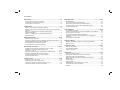 2
2
-
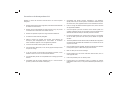 3
3
-
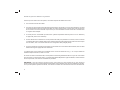 4
4
-
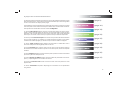 5
5
-
 6
6
-
 7
7
-
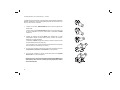 8
8
-
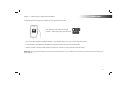 9
9
-
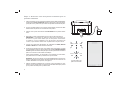 10
10
-
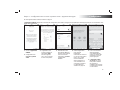 11
11
-
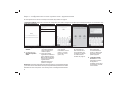 12
12
-
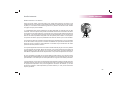 13
13
-
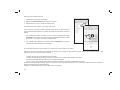 14
14
-
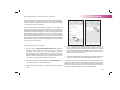 15
15
-
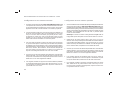 16
16
-
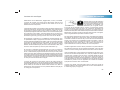 17
17
-
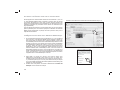 18
18
-
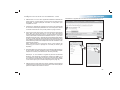 19
19
-
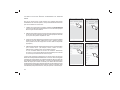 20
20
-
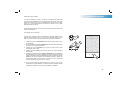 21
21
-
 22
22
-
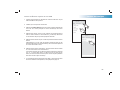 23
23
-
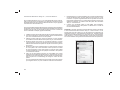 24
24
-
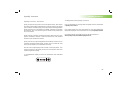 25
25
-
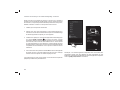 26
26
-
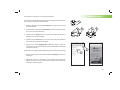 27
27
-
 28
28
-
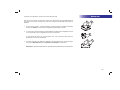 29
29
-
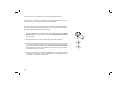 30
30
-
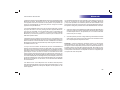 31
31
-
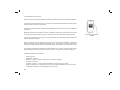 32
32
-
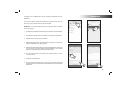 33
33
-
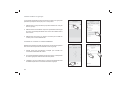 34
34
-
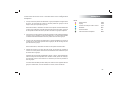 35
35
-
 36
36
-
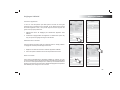 37
37
-
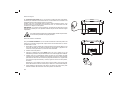 38
38
-
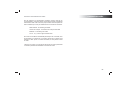 39
39
-
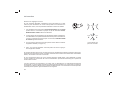 40
40
-
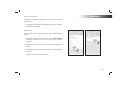 41
41
-
 42
42
-
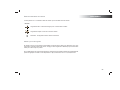 43
43
-
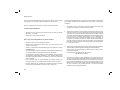 44
44
-
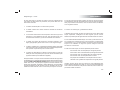 45
45
-
 46
46
-
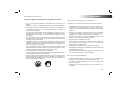 47
47
-
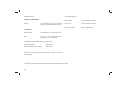 48
48
-
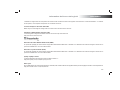 49
49
-
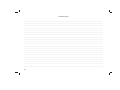 50
50
-
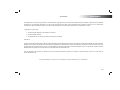 51
51
-
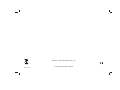 52
52
Roberts R-Line R1 Multi-room Stereo Speaker( Rev.1) Mode d'emploi
- Taper
- Mode d'emploi
- Ce manuel convient également à
Documents connexes
-
Roberts R-Line S1 Stereo Speaker( Rev.1) Mode d'emploi
-
Roberts RS1( Rev.1) Mode d'emploi
-
Roberts Revival I-stream 3( Rev.1) Le manuel du propriétaire
-
Roberts Stream 65i( Rev.1a) Mode d'emploi
-
Roberts Stream 93i Mode d'emploi
-
Roberts TravelPad( Rev.1) Mode d'emploi
-
Roberts Sound Bar 1( Rev.1) Mode d'emploi
-
Roberts BPR1 Mode d'emploi